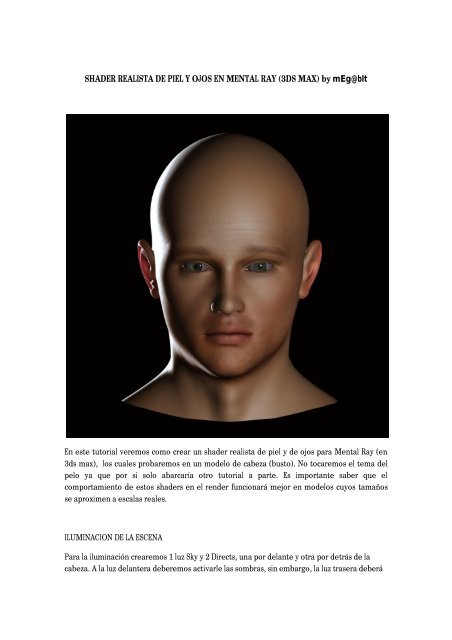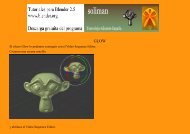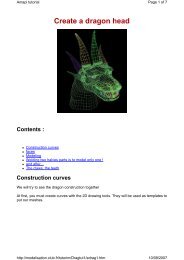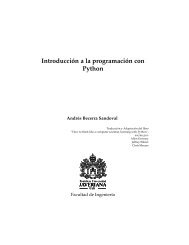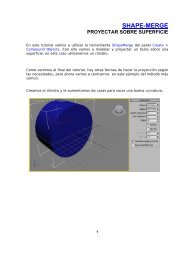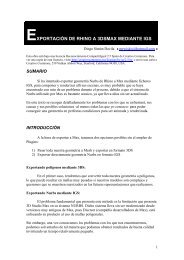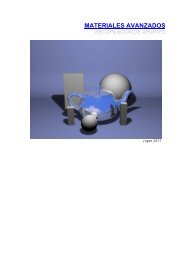SHADER REALISTA DE PIEL Y OJOS EN MENTAL RAY (3DS MAX ...
SHADER REALISTA DE PIEL Y OJOS EN MENTAL RAY (3DS MAX ...
SHADER REALISTA DE PIEL Y OJOS EN MENTAL RAY (3DS MAX ...
You also want an ePaper? Increase the reach of your titles
YUMPU automatically turns print PDFs into web optimized ePapers that Google loves.
<strong>SHA<strong>DE</strong>R</strong> <strong>REALISTA</strong> <strong>DE</strong> <strong>PIEL</strong> Y <strong>OJOS</strong> <strong>EN</strong> M<strong>EN</strong>TAL <strong>RAY</strong> (<strong>3DS</strong> <strong>MAX</strong>) by mEg@bIt<br />
En este tutorial veremos como crear un shader realista de piel y de ojos para Mental Ray (en<br />
3ds max), los cuales probaremos en un modelo de cabeza (busto). No tocaremos el tema del<br />
pelo ya que por si solo abarcaría otro tutorial a parte. Es importante saber que el<br />
comportamiento de estos shaders en el render funcionará mejor en modelos cuyos tamaños<br />
se aproximen a escalas reales.<br />
ILUMINACION <strong>DE</strong> LA ESC<strong>EN</strong>A<br />
Para la iluminación crearemos 1 luz Sky y 2 Directs, una por delante y otra por detrás de la<br />
cabeza. A la luz delantera deberemos activarle las sombras, sin embargo, la luz trasera deberá
tenerlas desactivadas, ya que se usará principalmente en el efecto de dispersión. La intensidad<br />
de las dos luces la iremos sacando a base de pruebas hasta que la iluminación nos guste.
<strong>PIEL</strong><br />
En este apartado me limitaré a la traducción del manual Mental Ray con algunas<br />
matizaciones, incluyendo un renderizado de cada una de las capas usadas en el shader.<br />
Parametros “SSS Fast Skin Material + Displace (mi)”<br />
Scatter group…: Es el nombre del grupo de dispersión. Un par “lightmap/depthmap” (mapa de<br />
luz/mapa de profundidad) será creado y se le asignará este nombre. Todos los objetos que<br />
dispersionan la luz de la misma forma deberían estar en el mismo grupo de desipersión. Para<br />
conservar memoria usa el menor número de grupos como sea posible. Las manos y la cara de
una persona pueden usar el mismo grupo de dispersión, incluso la cara y las manos de<br />
diferentes personas. En general usar diferentes grupos de dispersión solo es recomendable<br />
cuando se observan fallos de dispersión entre los distintos objetos, por ejemplo un apretón de<br />
manos.<br />
Lightmap size (in% of render size): Es el tamaño del mapa de luz expresado en porcentaje del<br />
tamaño del renderizado. El mapa de luz es creado en el espacio de renderizado y está<br />
relacionado con los pixeles de la pantalla de renderizado final. 50% o menos es en la mayoría<br />
de la veces suficiente (y es el valor por defecto) pero si aparecen defectos en los bodes se<br />
puede aumentar el valor.<br />
Number of samples: establece el número máximo de muestras del “lightmap” (mapa de luz)<br />
que serán considerados por los rayos de renderizado, lo ideal es una potencia de 2.<br />
Probablemente 32 es el valor más bajo que se puede usar y 128 es el más alto. Sin embargo, si<br />
el radio de dispersión el grande, prodríamos necesitar aumentar el número de samples para<br />
evitar ruido en la imagen.<br />
Displacement: permite renderizar cualquier shader de desplazamiento de la superficie. Por<br />
ejemplo cuando “esculpimos” la malla de nuestro objeto en Zbrush o Mudbox y luego<br />
queremos que esas modificaciones se rendericen en <strong>3DS</strong> <strong>MAX</strong>.<br />
Bump shader: permite renderizar cualquier shader que modifique las normales para efectos<br />
de relieve (bumpmaps).<br />
Bump map<br />
Parametros 3-Layer Difuse Subsurface Scattering
Ambient/Extra light: es el componente ambiental o cualquier luz difusa adicional<br />
añadida por cualquier shader. Esta luz también será incluida en el lightmap y se<br />
dispersa como cualquier otra fuente de luz, por lo tanto, es el lugar perfecto para<br />
añadir algún tipo de iluminación HDRI. La luz HDRI puede estar basada en el entorno<br />
y en mapas de oclusión<br />
Overall diffuse coloration: es la coloración general de todos los componentes difusos.<br />
Este color afectará a todas las capas subyacentes (unscattered, epidermal, subdermal,<br />
back) y es bueno para los ajustes de color en general, o para características de la<br />
superficie de textura de mapeo que deben bloquear la luz de fondo, tales como lunares<br />
de la piel, textura de las cejas, suciedad, etc.<br />
Difuse map<br />
Unscattered diffuse color: color de la iluminación difusa Lambertiana normal, que se<br />
superpone sobre cualquier luz difusa dispersa subyacente.<br />
Unscattered difuse weight: intensidad o “peso” de la iluminación difusa normal.<br />
Epidermal (top) layer scatter color: color de la dispersión de la luz dentro de la capa de<br />
la epidermis, que es una capa amarilla que está justo debajo de la superficie. Los<br />
valores de un color ligeramente amarillento darán buenos resultados.
Epidermal map<br />
Epidermal (top) layer scatter weight: intensidad o “peso” de la dispersión de la luz<br />
dentro de la capa de la epidermis. Un valor de entorno a 0.5 darán buenos resultados.<br />
Epidermal (top) layer scatter radius: radio de la dispersión de la luz dentro de la capa<br />
de la epidermis. Un valor de entorno a 0.5 darán buenos resultados.<br />
Subdermal layer scatter color: color la dispersión de la luz dentro de la capa “dermis”<br />
de la piel (capa inferior a la epidermis), por lo tanto al tratarse de una capa más<br />
profunda será de un color de dispersión más rojizo o anaranjado. En está capa<br />
podremos incuir las venas y manchas profundas de la piel.<br />
Subdermal map<br />
Subdermal layer scatter weight: intensidad o “peso” de la dispersión de la luz dentro<br />
de la capa de la dermis. Un peso de entorno a 0.5 darán buenos resultados..<br />
Subdermal layer scatter radius: radio de la dispersión de la luz dentro de la capa de la<br />
dermis. Un radio de entre 10 y 25 mm. Es un buen punto de partida para experimentar.<br />
Back surface (trought) scatter color: es el color de la luz que pasa a través de la carne,<br />
por ejemplo la luz roja que se ve a través de la orejas.
Back map<br />
Back surface (trought) scatter weight: es la intensidad o “peso” de la luz que pasa a<br />
través de la carne.<br />
Back surface (trought) scatter radius: es el radio que abarca la luz que pasa a través<br />
de la carne.<br />
Back surface (trought) scatter depth: es el grosor (profundidad) que consigue atravesar<br />
la luz que pasa a través de la carne, por lo tanto, para un objeto grueso deberemos<br />
incrementar este valor para que la luz pueda atravesarlo.<br />
Parámetros 2-Layer Specularity and Reflections<br />
Overall specular Weight: es el nivel general de la especularidad y las reflexiones de la luz. En<br />
general, cualquier mapa especular se incluye aquí y éste afectará al nivel de todas las opciones<br />
de especularidad que le siguen a continuación.
Specular map #1<br />
Edge narrowness (higher=narrower): establece el ancho del borde de los efectos de reflexión<br />
de lo bordes. La piel refleja más cuando se ve desde ángulos casi perpendiculares a ella (el<br />
conocido como "efecto Fresnel") y este parámetro define la estrechez de este borde. Los<br />
valores más altos producen un borde más delgado. Este ancho de borde se aplica a todos los<br />
“pesos” de los bordes que figuran a continuación.<br />
Specular Color #1: es el color para la primera capa especular. Las funciones de especularidad<br />
de la piel están superpuestas en 2 capas, permitiendo simular la especularidad suave de toda<br />
la piel y casi cualquier especularidad reflectiva de otra capa superior con oleosidad y sudor.<br />
Specular Weight #1: es el “peso” o intensidad para la primera capa especular.<br />
Specular Edge Weight #1: establece un multiplicador final para el borde de la primera capa<br />
especular, en donde la especularidad final para el borde es la suma de “Specular weight” más<br />
“Specular Edge Weight”.<br />
Shininess #1: es el exponente especular (los valores más altos producen un brillo especular<br />
más pequeño y más nítido, funciona como un material “Phong” modificado con suavizado de<br />
bordes).<br />
Specular Color #2: es el color para la segunda capa especular. Funciona igual que la primera<br />
capa.<br />
Specular Weight #2: es el “peso” o intensidad para la segunda capa especular.
Specular map #2<br />
Specular Edge Weight #2: establece un multiplicador final para el borde de la segunda capa<br />
especular, en donde la especularidad final para el borde es la suma de “Specular weight” más<br />
“Specular Edge Weight”.<br />
Shininess #2: es el exponente especular para la segunda capa de especularidad (los valores<br />
más altos producen un brillo especular más pequeño y más nítido, funciona como un material<br />
Phong modificado con suavizado de bordes).<br />
Reflection Weight: es el “peso” para la reflexión de la luz. Si es distinto de 0 hará que se añada<br />
más brillo.<br />
Reflection Edge Weight: es el “peso” para la reflexión de la luz en los bordes. Si es distinto de 0<br />
hará que se añada más brillo en los bordes.<br />
Reflection glossiness (0 = mirror reflection): es el valor del brillo para los reflejos brillantes.<br />
Cuando vale 0.0 se usan reflexiones espejo “raytrace” estándar. Para valores distintos de 0 los<br />
reflejos brillantes tienen que ser generados lo cual incrementa los tiempos de renderizado.<br />
Only reflect environment: si está marcada solo se tomarán las muestras para las reflexiones,<br />
del mapa de entorno actual (environment map), y no se trazarán rayos para su cálculo.<br />
Local environment: aquí seleccionamos un mapa de entorno para las reflexiones.<br />
Lightmap gamma curve: es la curva del rango de contraste de la luz (“gamma” ) almacenada en<br />
el mapa de luz (lightmap). Si su valor es 1 se almacenará la luz difusa normal Lambertiana y si<br />
es inferior a 1, la curva será aplanada, haciendo que la luz se expanda hacia zonas<br />
perpendiculares a la dirección de la luz entrante. Si el valor es superior a 1 la curva se
estrechará causando que la luz se concentre en las zonas que están orientadas hacia la fuente<br />
de luz.<br />
Scatter indirect illumination: si está activada se incluirá cualquier iluminación indirecta<br />
(photons, final gathering,..) en el el mapa de luz (“lightmap”) de la dispersión.<br />
ScaleConverión factor: es una simple función que permite la división lineal de todas las<br />
distancias. Dado que la dispersión depende de la distancia, cargar un material diseñado para<br />
un modelo hecho en pulgadas no funcionará en un modelo donde la unidad es metros, y<br />
viceversa. Aquí uno puede pasar el factor de conversión.<br />
Unscatered map<br />
Scater Bías (+/- 1.0): Cuando el valor es 0.0 la dispersión de la luz será completamente<br />
uniforme, los valores positivos favorecerán la dispersión hacia adelante, los valores negativos<br />
la favorecerán hacia atrás. El rango de valores permitido es de -1.0 a 1.0 pero el rango útil es<br />
mucho menor. Un valor de 0,1 es bueno para empezar.<br />
Fall off strength: establece la forma en que la dispersión se desvanece según la distancia a lo<br />
largo del radio de dispersión. Los valores más altos producen un desvanecimiento de la<br />
dispersión más agudo. Los valores más bajos producen un desvanecimiento de la dispersión<br />
más suave, pero también hacen que la distancia de dispersión percivida sea más corta , por eso<br />
se compensa aumentando la distancia de dispersión real para una apariencia ligeramente más<br />
suavizada.<br />
`Screen´(soft) compositing of layers: cuando está marcado, selecciona la pantalla de<br />
composición. Cuando simplemente se suma la contribución de muchas capas de luz, es muy<br />
fácil que aparezca una sobreexposición hacia el blanco, pero el ojo humano es “no lineal” por<br />
naturaleza y percibe las distintas intensidades de luz de manera diferente. Esta opción permite<br />
el uso de lo que se conoce en muchas aplicaciones como “Screen transfer mode” o en español<br />
“modes de fusión” entre capas, lo que produce un un suave resultado más agradable. Si no se<br />
marca esta opción las diferentes capas se fusionarán en el modo normal. Si renderizamos en<br />
un HDR (Rango Dinámico Alto) y se aplica un operador de tono adecuado en la última etapa de<br />
renderizado , ya con la luminosidad incluida, entonces esta opción debe desactivarse.<br />
<strong>OJOS</strong>
Sin entrar en el tema del modelado de los ojos, simplemente indicar que el area del iris-pupila<br />
debe ser cóncava para que el efecto se vea realista. Crearemos dos materiales, un material<br />
Raytrace para la cornea (wireframe verde) y un material SSS fast skin para el resto del globo<br />
ocular (wireframe violeta).<br />
El material para la cornea lo configuramos con estos valores:<br />
El material para el globo ocular lo configuramos así:
Enla opción “Overall diffuse coloration” selecionaremos un material “Bitmap” con la textura<br />
del ojo.<br />
No necesitamos ningún mapa más.<br />
Espero que os sirva de ayuda<br />
Saludos